كيفية مسح ذاكرة التخزين المؤقت على Kodi لتشغيل الفيديو بسلاسة
هل واجهت أي مشاكل أثناء تشغيل مقاطع الفيديو أو مشاهدة برنامجك المفضل على Kodi؟ قد تواجه مشكلة في التخزين المؤقت مما يؤدي إلى عدم تشغيل مقاطع الفيديو أو التدفقات عبر الإنترنت بشكل صحيح. أو مشاكل في تشغيل أي فيديو وتظهر رسالة ‘مسح ذاكرة التخزين المؤقت’؟ يمكن حل هذه المشكلات بسهولة عن طريق مسح ذاكرة التخزين المؤقت على Kodi.
لسوء الحظ ، لا توجد طرق يدوية أو مباشرة للقيام بذلك ولا يمكن القيام بذلك إلا باستخدام الإضافات أو المستودعات. في هذه المقالة ، سنناقش الحلول ، ولكن أولاً ، دعنا نتحقق من ذاكرة التخزين المؤقت وكيف يساعد مسحها.
المحتويات
ما هو الكاش – كودي؟
حسنًا ، ذاكرة التخزين المؤقت مخصصة لـ أشرطة الفيديو التي تشاهدها عبر الإنترنت باستخدام Kodi. الآن لتشغيل مقاطع الفيديو دون انقطاع ، يقوم Kodi بتخزين الفيديو مسبقًا والذي يتطلب بيانات أو تخزينًا. تستخدم الوظائف الإضافية في Kodi ذاكرة الوصول العشوائي الخاصة بالجهاز أو أحيانًا التخزين الداخلي اعتمادًا على جودة وحجم المحتوى الذي تشاهده لتخزين البيانات المخزنة مؤقتًا.
عادةً ما تستخدم الإضافات مقدارًا محددًا من الحجم لحفظ الفيديو المخزن مؤقتًا ، ولكن يمكن أن يتم استنفاد ذلك كثيرًا. يعتقد أنه لن يؤثر كثيرًا في الأجهزة ذات السعة التخزينية الضخمة ، ولكن يمكن أن يؤثر على الأجهزة ذات سعة التخزين الأقل أو المحدودة. نتيجة لذلك ، يمكن أن تعاني من انخفاض التخزين المؤقت وتشغيل الفيديو البطيء.
ماذا يحدث عند مسح ذاكرة التخزين المؤقت؟
مسح ذاكرة التخزين المؤقت ليس له أي عيوب. بمجرد مسح ذاكرة التخزين المؤقت ، تحصل الإضافات على مساحة أكبر لتخزين مقاطع الفيديو مؤقتًا. ويمكنك بسهولة التغلب على مشكلة التشغيل أو التخزين المؤقت لمقاطع الفيديو في إضافات Kodi. هناك العديد من الطرق التي يمكنك من خلالها القيام بذلك ، ولكن هنا سوف نقدم أفضل الطرق التي يسهل القيام بها والتي تتطلب الحد الأدنى من الجهد. فلنبدأ.
ملاحظة: هذه الأساليب وفقًا لأحدث إصدار من Kodi ، مثل Kodi 18.1 Leia.
تذكر دائمًا استخدام خدمة VPN جيدة مثل ExpressVPN للحفاظ على سلامتك أثناء مشاهدة المحتويات على Kodi.
امسح ذاكرة التخزين المؤقت في Kodi باستخدام الملحق
هجرة جماعية هي واحدة من أكثر الوظائف الإضافية استخدامًا على Kodi ، ويمكن أن تساعدك أيضًا في مسح ذاكرة التخزين المؤقت لها ، لذلك عهد. لذا ، إذا كان لديك بالفعل تثبيت Exodus على Kodi أو العهد ، فلن تضطر حتى إلى إضافة أي إضافات إضافية لمسح ذاكرة التخزين المؤقت الخاصة بهم. بصرف النظر عن هذا ، يمكنك أيضًا القيام بذلك باستخدام ملف إضافات أدوات الصيانة لفعل الشيء نفسه لـ Kodi بشكل عام.
الطريقة الأولى – استخدام الخروج
1. على إحدى الشاشات الرئيسية لتطبيق Kodi ، اتجه نحو قسم الملحق ومن هناك اختر نزوح.
2. من هجرة جماعية اختيار القائمة أدوات.
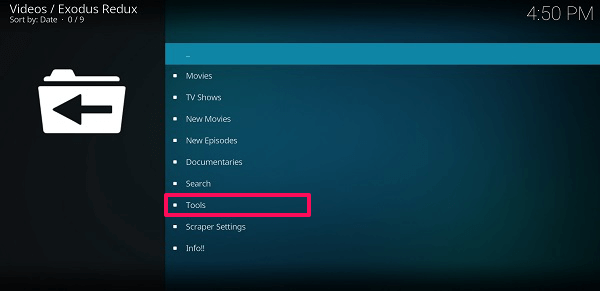
3. أدوات داخلية ، في مكان ما في الأسفل ، سترى وظائف ذاكرة التخزين المؤقت، اضغط عليها.
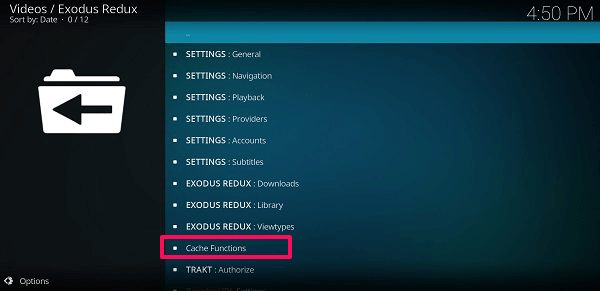
4. هنا سترى ذاكرة التخزين المؤقت المختلفة وخيارات المقاصة الخاصة بها. يجب علينا مسح ذاكرة التخزين المؤقت تمامًا ، لذا حددها مسح كافة ذاكرة التخزين المؤقت …
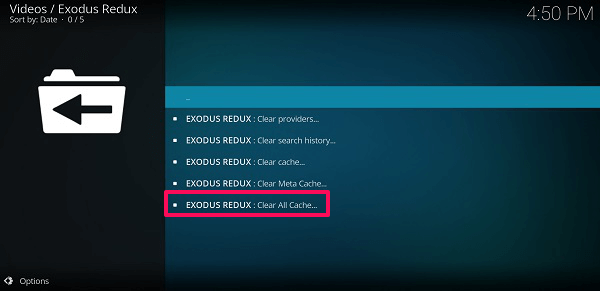
ثم ستظهر نافذة منبثقة لتأكيد قرارك. انقر على نعم. عندما يكتمل ، سيصلك الإشعار في زاوية الشاشة. وانتهى الأمر.
5. يمكنك أن تفعل الشيء نفسه في عهد الملحق مع اختلاف واحد فقط. ستحتاج هنا إلى مسح مقدمي الخدمة وسجل البحث وذاكرة التخزين المؤقت بشكل منفصل كما هو موضح في الصورة أدناه.
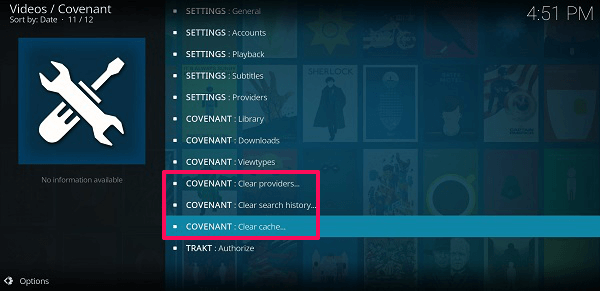
لذلك توجه إلى الوظائف الإضافية> العهد> الأدوات وسترى الخيارات المحددة لمسح ذاكرة التخزين المؤقت.
الطريقة الثانية – استخدام إضافات الصيانة
في وقت سابق معالج ميرلين تم استخدامه كأداة go-to لمسح ذاكرة التخزين المؤقت من Kodi ، لكن لسوء الحظ ، لم يعد متاحًا بعد الآن. لذلك توصلنا إلى ثلاث أدوات صيانة ستساعدك على فعل الشيء نفسه. واحد هو نيلي ، والآخر هو تنظيف الصخور وآخرها آريس الساحر.
يشبه تثبيت الوظائف الإضافية للصيانة جميع الوظائف الإضافية الأخرى ، الشيء الوحيد المختلف هو عنوان URL. إلى عن على نيلي استعمال http://fusion.tvaddons.co, لل تنظيف الصخور استعمال http://rockodi.com/ ولل آريس الساحر استعمال http://androidaba.com/addons. ثم من المستودع ، ابحث عن الاسم الخاص بالوظيفة الإضافية وقم بتثبيتها. يمكنك استخدام دليلنا المفصل (الرابط أعلاه) حيث شاركنا طرقًا مختلفة لإضافة وظيفة Exodus الإضافية إلى Kodi. لنرى الآن كيفية استخدامها –
نيلي
1. حدد الوظائف الإضافية ثم من هناك انتقل إلى البرامج الإضافية. هنا سترى الوظيفة الإضافية Indigo التي قمت بتثبيتها باستخدام الرابط أعلاه ، حددها.
2. داخل Indigo سترى أنواعًا مختلفة من الخيارات يمكن الاختيار من بينها أدوات الصيانة.
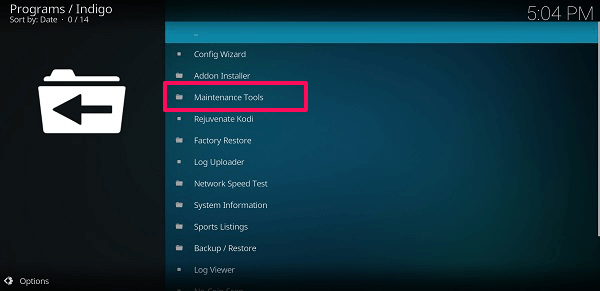
3. ثم سترى مسح ذاكرة التخزين المؤقت وأمامه حجم ذاكرة التخزين المؤقت ، اضغط عليه.
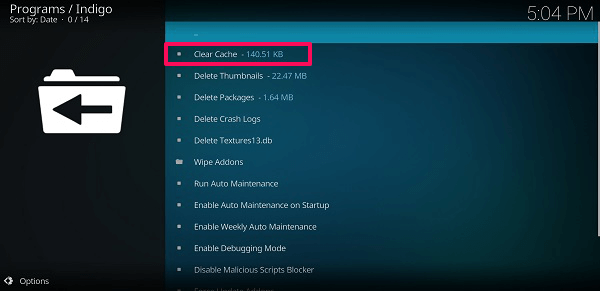
4. بعد ذلك ، من الصحافة المنبثقة مسح للتأكيد. بمجرد الانتهاء من ذلك ، ستتلقى إشعارًا لنفسه. وبالمثل ، يمكنك أيضًا استخدام ملفات نيلي لحذف الصور المصغرة والحزم وضبط الصيانة التلقائية وحتى إنشاء النسخ الاحتياطية أو استعادتها.
تنظيف الصخور
1. بالمثل ، انتقل إلى الوظائف الإضافية> البرامج الإضافية وحدد تنظيف الصخور.
2. ثم سترى خيارات مختلفة مثل ذاكرة التخزين المؤقت ، الحزم ، الصور المصغرة ، الوظائف الإضافية وحجمها أمامهم.
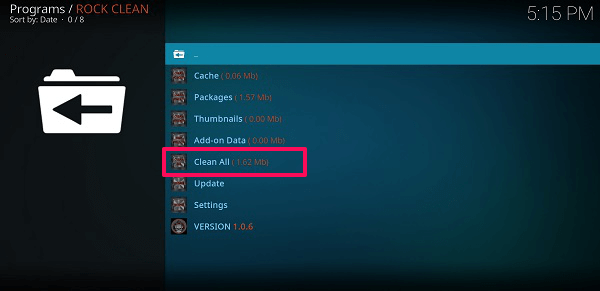
حدد هنا نظف كل شيء الخيار ، وبعد ذلك نعم للتأكيد. ثم سيُظهر لك تقرير التنظيف بمجرد الانتهاء من مسح ذاكرة التخزين المؤقت وجميع المساحة الأخرى.
آريس الساحر
1. افتح معالج Ares من أقسام الوظائف الإضافية.
2. الآن كما سيتم فتحه ، سترى خيارات مختلفة في الجزء العلوي من الشاشة. من هناك اختر الصيانة.
3. ثم سيُظهر لك Ares Wizard العدد الإجمالي لـ الصور المصغرة والحزم وذاكرة التخزين المؤقت أو المؤقتة الملفات وحجمها. في ال مخبأ يسمح لك بتحديد الوظائف الإضافية التي ترغب في تضمين البيانات منها أو استبعادها.
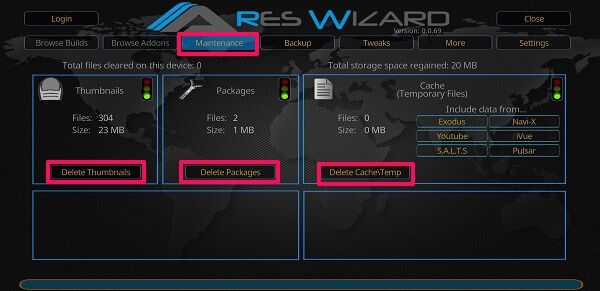
كل ما عليك فعله هو الضغط على حذف الزر أدناه لمسح ذاكرة التخزين المؤقت وحل مشكلة تشغيل الفيديو بسهولة. يمكنك أن تفعل الشيء نفسه للصور المصغرة والحزم للحصول على مساحة أكبر.
في المخص:
باستخدام هذه الأساليب والوظائف الإضافية المذكورة أعلاه ، ستتمكن من مسح جميع ذاكرة التخزين المؤقت والبيانات المؤقتة الأخرى التي تتراكم في Kodi. ثم يمكنك استئناف مشاهدة مقاطع الفيديو دون أي مشكلة في التخزين المؤقت أو التشغيل. في حالة وجود أي مشكلة لا تتردد في الاتصال بنا على التعليقات أدناه.
أحدث المقالات